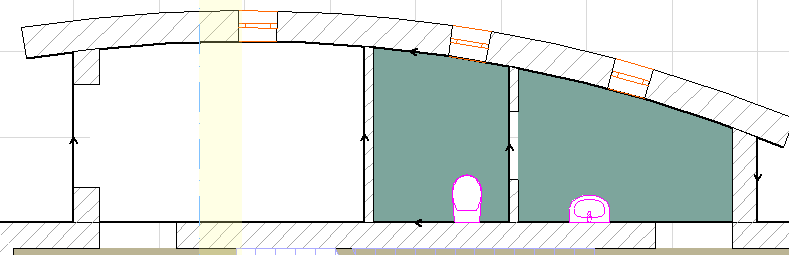
Jede Wand besitzt eine Referenzlinie und eine Richtung. Die Wand-Referenzlinie ist im Grundriss sichtbar, wenn Sie Folgendes aktivieren:
Ansicht > Bildschirmdarstellungs-Optionen > Wand- & Träger-Referenzlinien
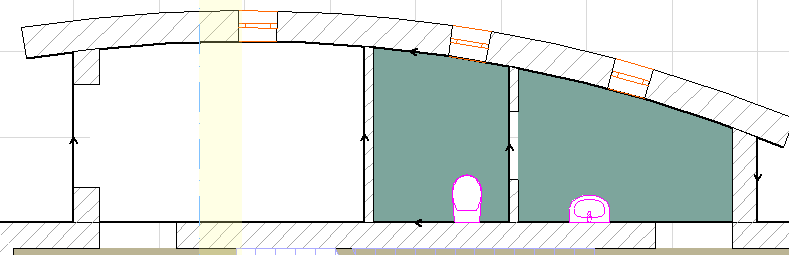
Im 3D-Fenster wird die Referenzlinie einer aktivierten Wand in einer anderen Farbe angezeigt: Sie können diese Farbe mit der Einstellung “Referenzlinie in 3D” unter Optionen > Arbeitsumgebung > Auswahl und Elementinformation ändern.
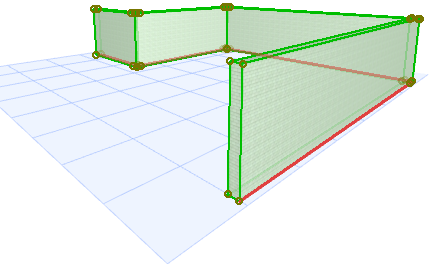
•Die Referenzlinie hilft Ihnen, Wände mit sauberen Verschneidungen zu erzeugen. Die Positionierung der Referenzlinie relativ zum Kern erlaubt es Ihnen, die Bekleidung zu bearbeiten, ohne die Position des Kerns zu verändern.
•Die Referenzlinie erzeugt auch Fangpunkte und Kanten zum Auswählen, Verschieben und Umwandeln von Wänden. Einige Pet-Paletten-Bearbeitungsbefehle sind nur verfügbar, wenn Sie auf die Referenzlinie der ausgewählten Wand klicken, wie die beiden Abbildungen hier zeigen:
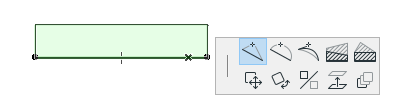

•Die Position der Referenzlinie bestimmt die Oberflächenmaterialien der “Außen-” und “Innenseite" der Wand. Separate Oberflächenmaterialien können mithilfe der Bedienelemente im Teilfenster Modell der Wandeinstellungen auf die “Außen-” und “Innenseite” der Wand angewandt werden.


Wandrichtung
Die Richtung der Wand, die durch den Pfeil an der Referenzlinie gekennzeichnet ist, wird durch die Reihenfolge festgelegt, in der die Endpunkte der Wand definiert wurden.
Anmerkung: Die Richtungen der gebogenen Wände und Polygonwände sind fixiert und können nicht umgekehrt werden.
Anmerkung: Mit den Befehlen unter Bearbeiten > Referenzlinie und -ebene können Sie die Stärke, die Position der Referenzlinie und die Richtung der ausgewählten Wandelemente ändern.
Siehe Wand-Referenzlinie ändern und Wandrichtung invertieren.
Ändern der Position der Wand-Referenzlinie
Verwenden Sie das Infofenster oder das Teilfenster Geometrie und Positionierung der Wandeinstellungen zum Auswählen der Position einer Referenzlinie. Alternativ tippen Sie das Tastaturkürzel “C”, um durch die Referenzlinienoptionen im Wand-Infofenster zu schalten.
Referenzlinie einer Standard-Wand
Eine Standard-Wand hat drei mögliche Lagen der Referenzlinie: entlang der Außenseite, der Innenseite oder der Mitte.
Standardmäßig verläuft die Referenzlinie entlang der “Außenseite”.


Referenzlinie einer mehrschichtigen Wand
Eine mehrschichtige Wand hat sechs mögliche Referenzlinien: Außen/Mitte/Innen der Wand, plus Außen/Mitte/Innen des Wandkerns.
Anmerkung: Wenn die ausgewählte mehrschichtige Struktur keinen Kern hat, werden die auf den Kern bezogenen Auswahlmöglichkeiten für Referenzlinien grau dargestellt.
Standardmäßig verläuft die Referenzlinie entlang der Außenseite.
Für eine mehrschichtige Wand ist die “Außenseite” die erste aufgelistete Schicht des mehrschichtigen Bauteils in den Mehrschicht-Einstellungen.



Referenzlinie einer Trapez-Wand
Eine Trapez-Wand hat zwei mögliche Lagen der Referenzlinie: Außenseite oder Kern Außen (falls sie einen Kern besitzt).
Siehe auch Eine trapezförmige Wand erstellen.
Referenzlinie einer Polygonwand
Referenzlinien-Bedienelemente in Wandeinstellungen gelten nicht für Polygonwände. (Polygon-Wandreferenzlinien können grafisch über die Pet-Palette verschoben werden.)
Referenzlinie einer Profilwand (Komplex)
Die Referenzlinie einer (komplexen) Profilwand hängt von dem im Profil-Manager/Editor verwendeten Benutzerursprung ab.
Referenzlinie Versetzen
Geben Sie bei Verwendung einer “äußeren” oder “inneren” Referenzlinie einen positiven Versatz ein, um die Referenzlinie zur Mitte (oder zur Mitte des Kerns) der Wand hin zu verschieben. Ein negativer Versatz verschiebt die Referenzlinie von der Mitte (bzw. dem Kern Mitte) weg. (Wenn sich die Referenzlinie im Zentrum befindet, steht der Abstand nicht zur Verfügung.)
Wenn Sie die Position der Referenzlinie anpassen, beachten Sie, dass der Wandkörper seitwärts versetzt wird. Die Referenzlinie bleibt an ihrer Position.
Anmerkung: Um im Gegensatz dazu die Referenzlinie zu verschieben, dabei die Position der Wand beizubehalten und/oder die enthaltenen Öffnungen zu spiegeln, verwenden Sie den Befehl Wand-Referenzlinie ändern....
Siehe Wand-Referenzlinie ändern.
Wand entlang der Referenzlinie spiegeln
Dieser Befehl spiegelt eine ausgewählte Wand entlang ihrer Referenzlinie. Die Referenzlinie bleibt an ihrer Position, aber der Körper der Wand wird auf die gegenüber liegende Seite gespiegelt. Beachten Sie, dass die Öffnungen ihre Öffnungsrichtung nicht ändern.
Der Befehl steht im Wand-Infofenster zur Verfügung und im Teilfenster Geometrie und Positionierung der Wandeinstellungen.

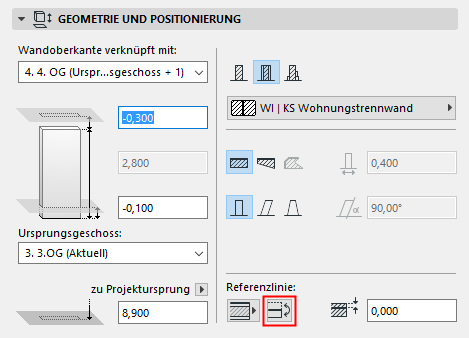
Anmerkung: Wenn die Position der Wand erhalten bleiben soll, und/oder zum Spiegeln der Öffnungen verwenden Sie zum Verschieben der Referenzlinie den Befehl Wand-Referenzlinie ändern....
Siehe Wand-Referenzlinie ändern.
Referenzlinie in der interaktiven Auswertung bzw. bei Suchen & aktivieren
Sie können die Wände in Ihrem Projekt entsprechend der Position ihrer Referenzlinien über Suchen & aktivieren finden oder sie in der interaktiven Auswertung auflisten:

